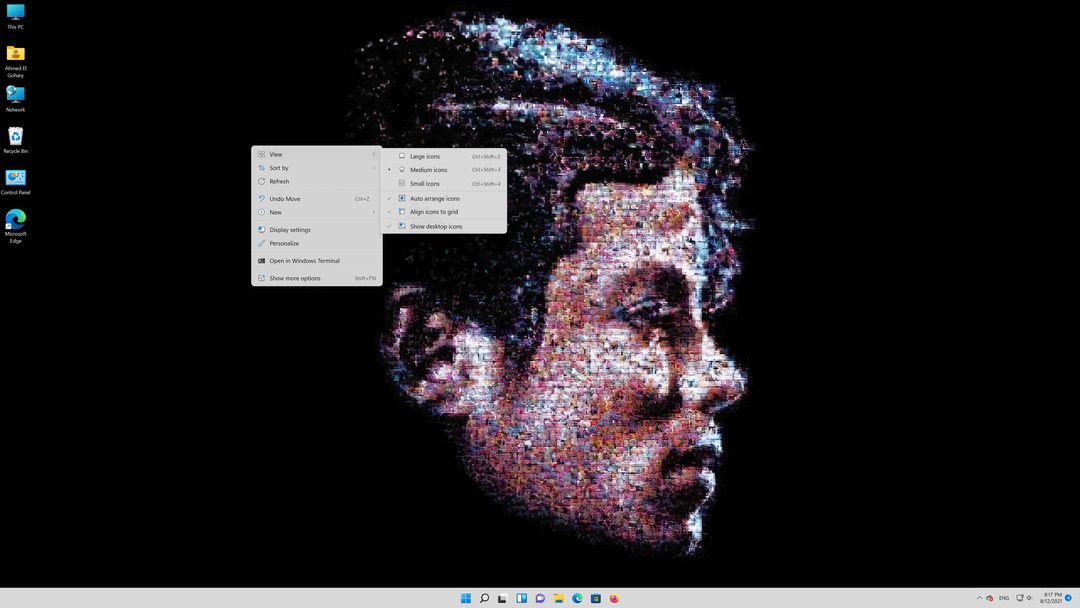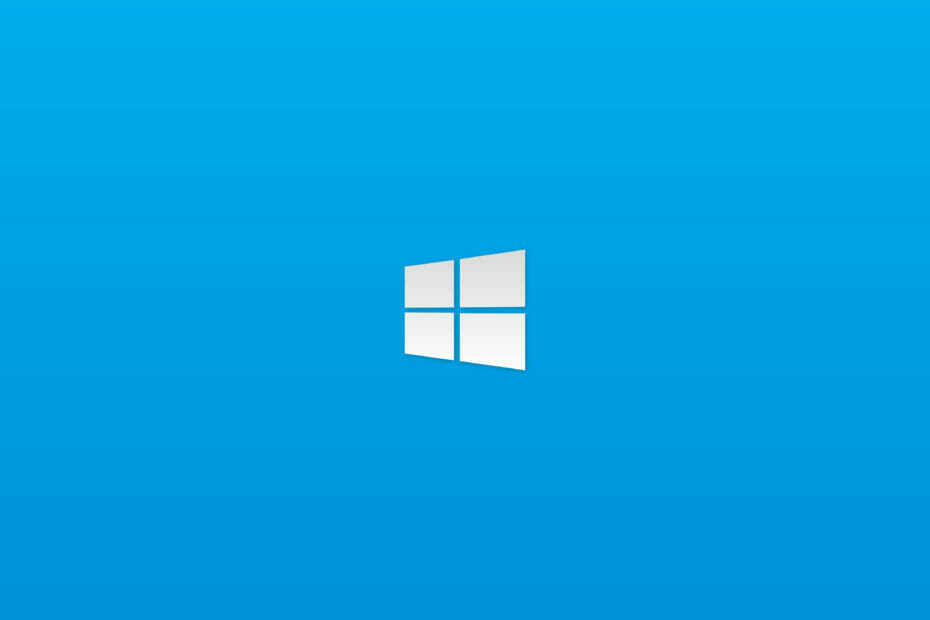- Windows 10 saat ini adalah OS paling populer dari Microsoft.
- Kami akan menunjukkan kepada Anda dalam panduan di bawah ini cara menginstal OS ini di PC Anda bahkan jika Anda tidak memiliki Akun Microsoft.
- Untuk artikel yang lebih berguna seperti ini, kunjungi kami Halaman Tutorial Windows 10 untuk info lebih lanjut.
- Jika ingin mempelajari lebih banyak tips tentang semua hal yang berhubungan dengan PC, Anda juga harus melihat kami Halaman How-To.

Perangkat lunak ini akan menjaga driver Anda tetap aktif dan berjalan, sehingga menjaga Anda tetap aman dari kesalahan umum komputer dan kegagalan perangkat keras. Periksa semua driver Anda sekarang dalam 3 langkah mudah:
- Unduh DriverFix (file unduhan terverifikasi).
- Klik Mulai Pindai untuk menemukan semua driver yang bermasalah.
- Klik Perbarui Driver untuk mendapatkan versi baru dan menghindari kegagalan fungsi sistem.
- DriverFix telah diunduh oleh 0 pembaca bulan ini.
Bisakah Anda menginstal? Windows 10 tanpa akun Microsoft?
Jawaban singkatnya adalah ya, tetapi Anda harus mengikuti serangkaian langkah khusus untuk melakukannya. Kami akan mencantumkannya di bawah.Mungkin Anda ingin mencoba sendiri sistem operasi Windows 10 tetapi Anda tidak ingin atau tidak perlu akun Microsoft untuk masuk dengan.
Anda akan senang mengetahui bahwa Anda tidak benar-benar memerlukan akun Microsoft untuk menginstal sistem operasi Windows 10 Anda.
Baca panduan di bawah ini untuk mempelajari dengan tepat apa yang perlu Anda lakukan untuk menginstal Windows 10 tanpa akun Microsoft.
Meskipun Microsoft tidak akan membuat ini semudah yang seharusnya, Anda dapat menghindari masuk ke akun Microsoft dan tetap menginstal Windows 10 di perangkat Anda.
Sayangnya untuk beberapa pengguna, opsi yang harus Anda pilih untuk menginstal Windows 10 tanpa Akun Microsoft tidak mudah dikenali tetapi Anda akan dapat melakukannya jika Anda mengikuti instruksi di bawah.
Bagaimana cara menginstal Windows 10 tanpa akun Microsoft?
- Tempatkan di perangkat Anda CD/DVD boot Windows 10 atau drive eksternal.
- Ikuti petunjuk di layar sampai Anda mencapai Masuk ke akun Microsoft Anda halaman.
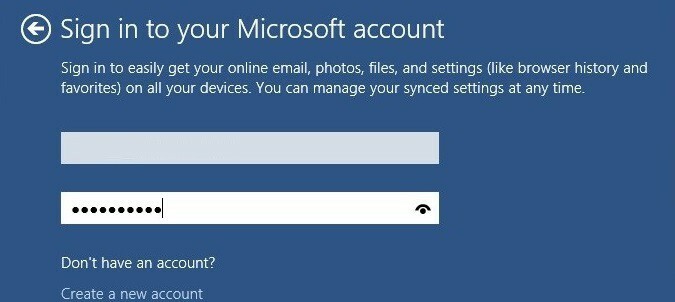
- Dalam Masuk ke akun Microsoft Anda halaman, Anda akan melihat di sisi bawah layar sebuah fitur yang mengatakan Buat akun baru.
- Klik kiri atau ketuk pada Buat akun baru fitur.
- Dalam Buat akun baru layar klik kiri atau ketuk pada Masuk tanpa akun Microsoft tetapi perlu diingat bahwa opsi ini memiliki kontras ungu yang hampir sama dengan Buat akun baru jendela sehingga agak sulit dikenali.
- catatan: itu Masuk tanpa akun Microsoft tautan terletak di bawah Negara/Wilayah kotak.
- Dari sini Anda dapat pergi dan menginstal sistem operasi Windows 10 Anda tanpa akun Microsoft dan menggunakannya sesuka Anda.
Anda juga dapat menginstal Windows 10 tanpa menggunakan akun Microsoft dengan mengganti akun administrator dengan akun lokal. Pertama, masuk menggunakan akun admin Anda, lalu buka Pengaturan > Akun > Info Anda. Klik pada opsi 'Kelola akun Microsoft saya' dan kemudian pilih 'Masuk dengan akun lokal sebagai gantinya'.
Seperti yang Anda lihat, langkah-langkah yang harus diikuti tidak terlalu sulit. Kami harap Anda berhasil menginstal Windows 10 tanpa akun Microsoft. Jika Anda memiliki pertanyaan, Anda dapat menggunakan bagian komentar di bawah dan kami akan membantu Anda lebih lanjut dengan subjek khusus ini.